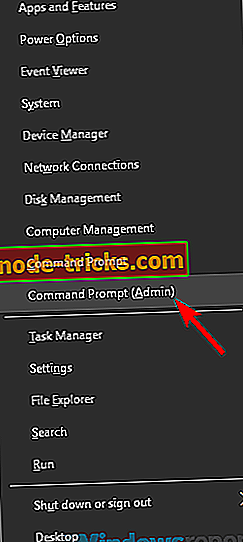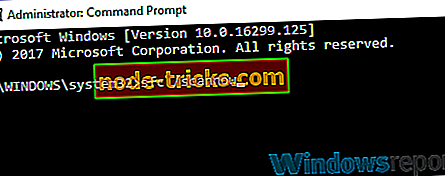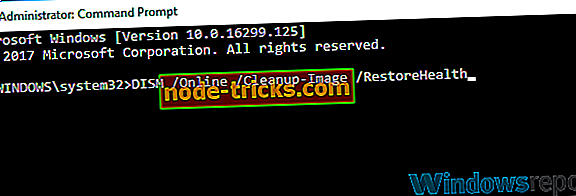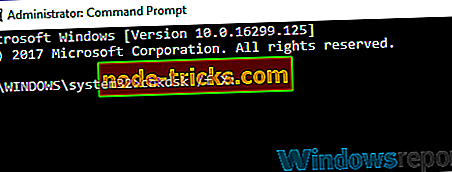Täielik parandus: MULTIPLE_IRP_COMPLETE_REQUESTS Windows 10-s
Windows on keeruline operatsioonisüsteem, mis teenindab miljoneid arvuteid kogu maailmas, töötades tuhandetes erinevates riistvarakombinatsioonides, võib see olla Microsofti inseneridele üsna huvitav.
Kahjuks tähendab see keerukus ka seda, et mitmesuguste põhjuste tõttu, mida on raske diagnoosida, on vigu. Üks selliseid probleeme on sinise ekraani MULTIPLE_IRP_COMPLETE_REQUESTS viga. Sinine ekraan toimub viimase abinõuna - kui operatsioonisüsteem ei tea, mida veel teha, otsustab ta lihtsalt krahhi ja teavitab kasutajat probleemist.
See viga võib olla põhjustatud erinevatel põhjustel, see võib olla midagi halbadest draiveritest kuni vigase kõvakettani, nii et diagnoosimine ei ole lihtne. Me võime siiski lüüa kõige tavalisematele lahendustele ja näha, kas nad töötavad. Oleme varem lahendanud NTFS_File_System vea parandamiseks vead ja meetodid, et saaksite eeldada, et need lahendused teie jaoks töötavad. Kui nad seda ei tee, peate võib-olla jätkama parema lahenduse otsimist.
Fix MULTIPLE_IRP_COMPLETE_REQUESTS Windows 10
MULTIPLE_IRP_COMPLETE_REQUESTS on sinise ekraani viga ja see võib olla üsna problemaatiline. Sellistest vigadest rääkides on siin mõned sarnased probleemid, mida kasutajad teatasid:
- Multiple_irp_complete_requests sinine surmaekraan - see on sinise ekraani viga ja kui teil tekib see probleem, peaksite saama selle lahendada ühe meie lahenduse abil.
- Multiple_irp_complete_requests ntoskrnl.exe, classpnp.sys, wdf01000.sys, hal.dll, usbport.sys, acpi.sys, ntfs.sys, nvlddmkm.sys - Mõnikord võib konkreetne fail põhjustada selle vea. Selle probleemi lahendamiseks peate tegema natuke uuringuid ja selgitama, kuidas see fail teie riist- või tarkvaraga seotud on. Kui olete leidnud probleemset riist- või tarkvara, tuleb probleem lahendada.
- Multiple_irp_complete_requests Windows 10, Windows Server 2003, Windows Server 2008 r2 - See viga võib ilmneda teistes Windowsi versioonides, kuid isegi kui te ei kasuta Windows 10-d, peaksite saama kasutada mõningaid meie lahendusi.
Lahendus 1. Kontrollige oma viirusetõrjet

Mõnel juhul võib teie viirusetõrje põhjustada MULTIPLE_IRP_COMPLETE_REQUESTS vea ilmumist ja selle parandamiseks on soovitatav kontrollida oma viirusetõrje seadeid. Mõnikord võivad teie viirusetõrje teatud funktsioonid selle probleemi ilmneda ja probleemi lahendamiseks peate need funktsioonid lihtsalt välja lülitama.
Kui nende funktsioonide keelamine ei aita, peate võib-olla teie viirusetõrje täielikult keelama. Mõnel juhul peate võib-olla isegi oma viirusetõrje täielikult eemaldama ja kontrollima, kas see lahendab probleemi.
Kui viirusetõrje keelamine ei lahendanud teie probleemi, oleks teie järgmine samm teie viirusetõrje täielik eemaldamine. Pidage meeles, et Windows 10-l on vaikimisi viirusetõrje Windows Defender, nii et isegi kui eemaldate viirusetõrje, on teil ikkagi mingisugune põhikaitse.
Kui olete viirusetõrje eemaldanud, kontrollige, kas probleem on ikka veel olemas. Vastasel juhul peaksite kaaluma teisele viirusetõrje lahendusele üleminekut. Turul on palju suurepäraseid viirusetõrje vahendeid, kuid kui soovite usaldusväärset viirusetõrjet, mis ei häiriks teie süsteemi, peaksite kaaluma BullGuardi kasutamist .
Lahendus 2. Süsteemi failikontrolli kasutamine
Vastavalt kasutajatele võivad mõnikord rikutud süsteemi failid selle probleemi ilmneda. Siiski saate probleemi lahendada lihtsalt läbi SFC-skannimise. Selleks toimige järgmiselt.
- Käivitage käsuviip administraatorina. Selleks vajutage lihtsalt Windowsi klahvi + X ja valige käsuviip (admin) või PowerShell (administraator) .
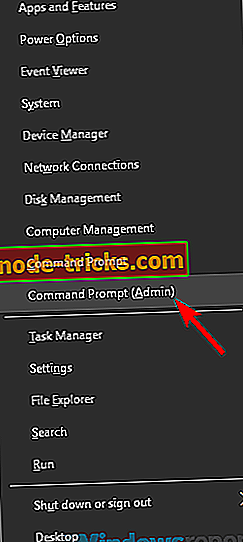
- Nüüd käivitage käsk sfc / scannow .
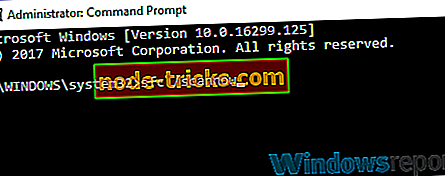
- SFC skannimine algab. See skannimine võib võtta umbes 15 minutit, seega ärge seda segage.
Pärast skannimise lõpetamist kontrollige, kas probleem on ikka veel olemas. Kui probleem on endiselt olemas või kui sa ei suutnud üldse SFC-skannimist käivitada, soovitame teil proovida DISM-skannimist. Selleks toimige järgmiselt.
- Avage käsuviip administraatorina.
- Nüüd sisestage käsk DISM / Online / Cleanup-Image / RestoreHealth ja vajutage selle käivitamiseks Enter .
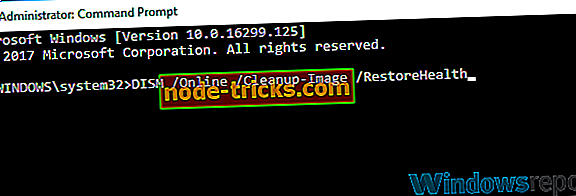
- DISM-skannimine algab nüüd. Pidage meeles, et see skannimine võib võtta umbes 20 minutit, seega ärge segage seda.
Pärast mõlema skaneerimise lõppu kontrollige, kas probleem on ikka veel olemas.
Lahendus 3. Käivitage CHKDSK, et seda parandada
Selle vea parandamiseks CHKDSK-i kasutamine on teine võimalus, kuna see võib hõlpsasti lahendada mitut tüüpi vigu, sealhulgas vigu nagu KERNEL_DATA_INPAGE_ERROR Windows 10. Kui näeme, kuidas seda käsku selle konkreetse vea parandamiseks käivitada.
- Avage käsuviip administraatorina. Et seda õigesti näha, vaadake meie eelmist lahendust.
- Kui avaneb käsuviip, sisestage chkdsk / f: X ja vajutage Enter . Muidugi asendage X sümboliga, mis esindab teie süsteemi draivi. Enamikul juhtudel oleks see C.
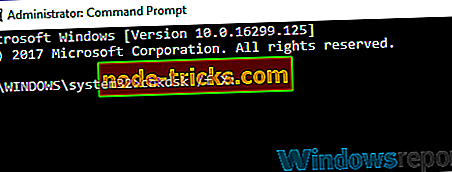
- Teil palutakse skannida ajakava, nii et vajutage selleks Y.
Nüüd peate lihtsalt arvuti taaskäivitama ja lasta tal oma süsteemi draivi skannida. See protsess võib võtta umbes 20-30 minutit, kuid pärast selle lõpetamist tuleb probleem täielikult lahendada.
4. lahendus - värskendage oma draivereid
MULTIPLE_IRP_COMPLETE_REQUESTSi teine põhjus võib olla teie juhid. Mõnikord võib selle probleemi põhjustada vananenud draiverid ja parim viis probleemi lahendamiseks on kõigi arvuti peamiste draiverite värskendamine.
See hõlmab tavaliselt teie graafikakaarti, võrgu ja kiibistiku draivereid. Selleks külastage lihtsalt oma riistvara tootja veebisaiti ja laadige oma seadme uusimad draiverid alla. Käsitsi tegemine võib olla natuke tüütu, kuna peate iga draiveri käsitsi alla laadima.
Siiski saate kasutada kõiki selliseid tööriistu nagu TweakBit Driver Updater, et värskendada kõiki draivereid vaid mõne klõpsuga. See tööriist värskendab teie draiverid automaatselt, nii et sa ei pea neid käsitsi otsima.
Kui teie draiverid on ajakohased, kontrollige, kas probleem on ikka veel olemas.
Lahendus 5. Eemaldage probleemne tarkvara
Mõnikord võivad kolmanda osapoole rakendused teie süsteemi häirida ja põhjustada MULTIPLE_IRP_COMPLETE_REQUESTS vea ilmumist. Kasutajate sõnul võivad sellised probleemid ilmuda sellistes rakendustes nagu LogMeIn Hamachi, AsRock ja EasyTune .
Kui kasutate mõnda neist rakendustest, soovitame need eemaldada ja kontrollida, kas see lahendab probleemi. Kuigi saate neid rakendusi rakenduse Seaded abil eemaldada, soovitame nende eemaldamiseks kasutada desinstallerit, näiteks Revo Uninstallerit .
Desinstalliprogramm on loodud selleks, et eemaldada kõik eemaldatava rakendusega seotud failid ja registrikirjed. Selle tulemusena eemaldatakse rakendus tervikuna ja teie süsteemi häirimiseks ei ole ühtegi järelejäänud faili.
Pidage meeles, et seda probleemi võivad põhjustada ka teised rakendused, seega veenduge, et teete oma süsteemi üksikasjaliku kontrolli.
Lahendus 6 - lähtestage BIOS vaikimisi
Mõnel juhul võivad teie BIOS-i sätted põhjustada MULTIPLE_IRP_COMPLETE_REQUESTS vea ilmumist. See on tavaliselt tingitud teie seadetest, kuid probleemi saab lihtsalt lahendada BIOSi vaikeseadeks.
See on üsna lihtne teha ja peate lihtsalt sisestama BIOSi ja valima vaikeseadete laadimise võimaluse. See protseduur võib erineda sõltuvalt kasutatava BIOSi versioonist, et näha, kuidas BIOSi õigesti sisestada ja lähtestada, soovitame teil üksikasjalike juhiste saamiseks kontrollida oma emaplaadi kasutusjuhendit.
Lahendus 7 - värskendage oma BIOS
Teine võimalus MULTIPLE_IRP_COMPLETE_REQUESTS vea parandamiseks on BIOS-i värskendamine. Enne alustamist peame mainima, et BIOS-i värskendamine võib olla riskantne protseduur, nii et kui otsustate seda uuendada, pidage meeles, et teete seda omal vastutusel.
Oleme juba kirjutanud lühikese juhendi BIOS-i välklambi kohta, kuid kuna see on vaid üldine juhend, soovitame teil kontrollida oma emaplaadi kasutusjuhendit, et saada üksikasjalikke juhiseid BIOS-i värskendamise kohta.
Järgige kindlasti kasutusjuhendis toodud juhiseid, et vältida süsteemi püsivat kahjustamist. Kui teie BIOS on ajakohane, kontrollige, kas probleem on lahendatud.
Kui teil on endiselt riistvaraga probleeme või soovid neid tulevikus lihtsalt vältida, soovitame teil alla laadida see tööriist (100% turvaline ja meie poolt testitud), et lahendada mitmesugused arvutiprobleemid, näiteks riistvara rike, aga ka failide kadumine ja pahavara.
Need lahendused peaksid vähemalt aitama teil välja selgitada, mis on teie Windowsi puhul valesti ja mõnel juhul ka need probleemid lahendada. Windows on keeruline operatsioonisüsteem, mistõttu on raske öelda, mis täpselt põhjustab kõiki probleeme.